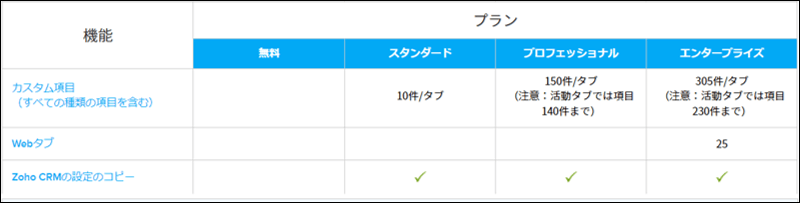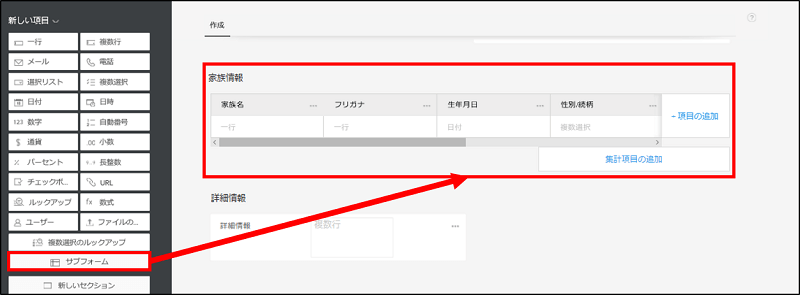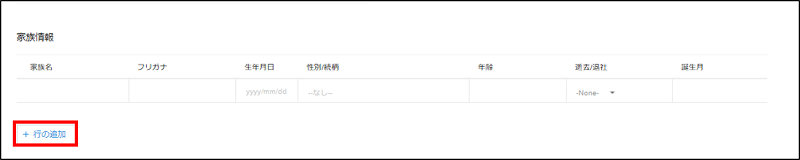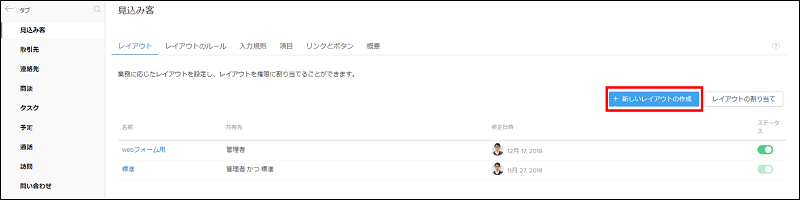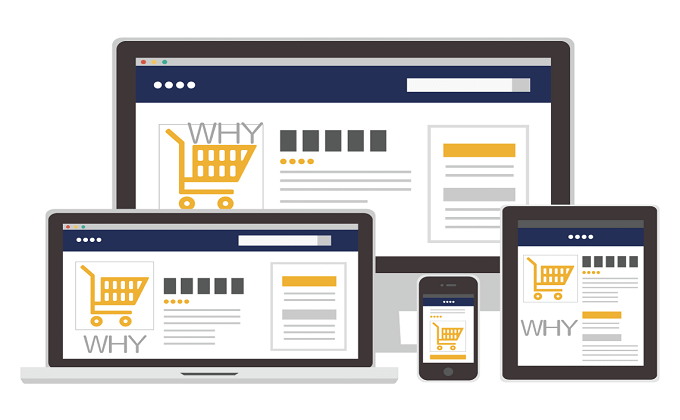皆さんごきげんよう。
ジーニアスウェブ 上野です。
先月に続き、パイプオルガンの演奏会に足を運びました。
演奏→睡魔→演奏→睡魔と強烈な安眠への誘いに
何度も意識をもって行かれそうになりました。
人間、素晴らしい音色に包まれるとリラックス状態
からの睡眠状態になるようです。
今回はタブレイアウト構築の中で
うまくやりくりを行うためのコツを共有させて頂きます。
はじめに
登録データの最初の行き先である「見込み客」
アポや商談を通して「連絡先」「商談」に追加されるデータなど、
ZohoCRMは「タブ」を役割毎に切り替えて運用します。
さらに、「タブ」の中身を自社の運用に適した「レイアウト」に
変更する作業を行うことが可能です。
しかし、レイアウト内に設置できる「項目」には上限があります。
※上限数はご契約中のプランによって異なります。
変更前に予め、上限について把握できると手直しが少なく済みますね!
不規則な入力にはサブフォーム
不規則な数と記載しました。具体的には何があるか挙げてみます。
・家族情報
・ステータス履歴
・候補情報
などデータによってその数が変わる情報は、項目として持たせる場合に
悩むところだと思います。
「家族情報」を例にしましよう。
「Aさんは1人、Bさんが5人なら、全部入る5個分追加!」
取れないデータが出ないという点では良いのですが、
・Bさんの5人を超える8人のCさん
・1人のAさんのレイアウトに無駄な空白
見た目だけでなく、上限を超える度に改修を加えることになります。
使いづらく、見づらいレイアウトが生まれます。
この場合におススメするのがサブフォーム項目です。
こちらはリスト式で表示させる項目です。
足りない分はその場で追加できるため改修も不要です。
追加方法は、「設定」→「タブ&項目」→「任意のタブ」と遷移し
下記画像の「新しい項目」から、「サブフォーム」を追加します。
枠は欲しい、人によって入力数を変えられるようにしたい。
そんなデータの取扱いにマッチしていると思います。
実際の入力編集は、下記画像のように「+行の追加」で
対応します。
設置、入力をして思ったのですが、使うかわからない項目に
枠を割くより、精神衛生上きれいにまとまって見えます。
レイアウトの追加で目的別リスト作成
こちらは、エンタープライズ以上の機能になるのですが、
リストを増やすことも可能です。
サブフォームの追加以上に汎用性が高い内容なのですが
目的毎にリストを分けたい方におススメしています。
項目のカスタマイズをされている方、一度は見たことのある
ボタンではないでしょうか?
「+新しいレイアウトの作成」から追加可能です。
追加後の操作については通常のレイアウト編集と同じです。
是非ご活用ください。
それでは、ごきげんよう。